Ena od prednosti izdaj sistema Windows 7 Enterprise in Ultimate je, da podpirajo nameščanje paketov za jezikovni vmesnik, tako da lahko spremenite jezik, ki ga Windows uporablja za prikaz besedila v menijih, čarovnikih, oknih in drugih elementih. Z drugimi besedami, izdaje sistema Windows 7 Starter, Home Basic, Home Premium in Professional ne omogočajo namestitve paketov jezikovnih vmesnikov.

Običajen vodnik o tem, kako namestiti jezikovne pakete v operacijskem sistemu Windows 7, ni na izdaji Home Premium. Za uporabnike, ki izvajajo izdajo Windows 7 Home Premium, imamo dobre novice. Paketi jezikovnih vmesnikov so zdaj lahko nameščeni na izdajo Home Premium, prav tako s pomočjo pripomočka tretje osebe z imenom Vistalizator.
V tem priročniku vam bomo pokazali, kako z izdajo Vistalizator namestite jezikovne pakete v izdajo Windows 7 Home Premium.
OPOMBA: Microsoft morda ne nudi podpore za vaš Windows 7 Home Premium, če namestite jezikovne pakete, ki uporabljajo to rešitev. Če želite biti na varnejši strani, vam priporočamo, da ustvarite ročno obnovitveno točko sistema ali celotno varnostno kopijo slike sistema Windows 7, tako da boste lahko preprosto povrnili prvotne sistemske nastavitve.
1. korak: Tukaj prenesite paket Vistalizator in tudi jezikovni vmesnik.
2. korak: Zaženite Vistalizator (ne zahteva namestitve), da si ogledate glavni zaslon aplikacije. Tu si lahko ogledate izdajo operacijskega sistema Windows 7 in privzeti jezik operacijskega sistema.
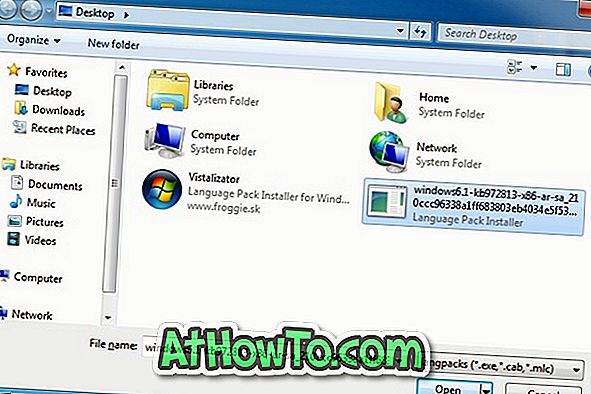
3. korak: Kliknite gumb Dodaj jezike in poiščite jezikovni paket, ki ste ga prenesli v prvem koraku, in kliknite Odpri, da začnete nameščati jezikovni paket. Če vidite opozorila, preprosto kliknite V redu.
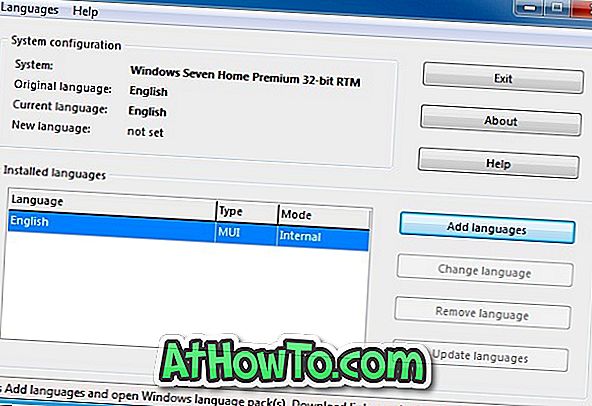
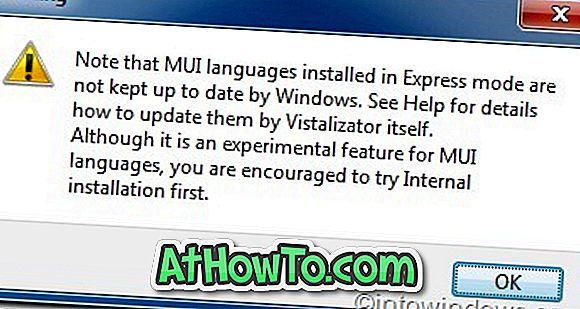
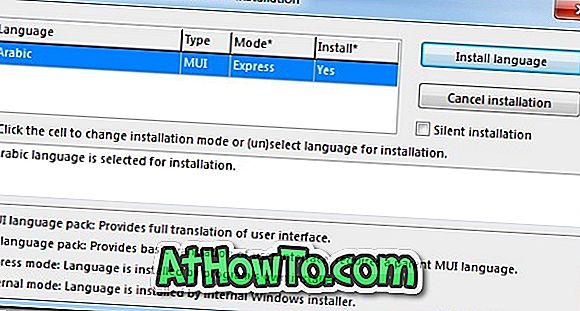
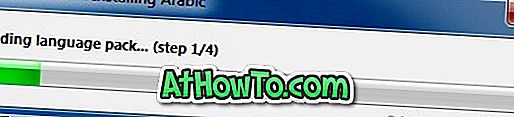
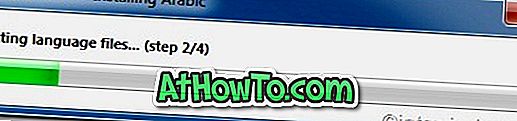
4. korak: Ko je jezikovni paket nameščen, boste imeli možnost, da nastavite novi jezik kot aktivni.
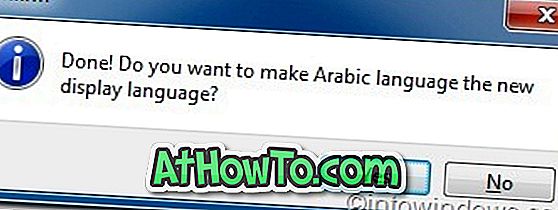
5. korak: Če želite preklopiti med trenutnimi in privzetimi jeziki, zaženite Vistalizator, izberite jezik in kliknite gumb Spremeni jezik .
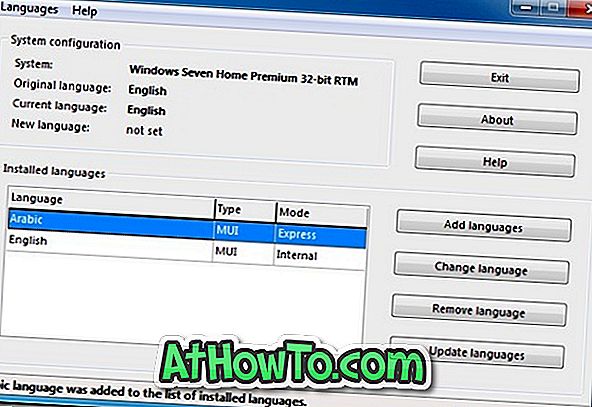
Prosimo, upoštevajte, da Vistalizator ne deluje Windows 7 Release Candidate build.
Prav tako bi vas zanimalo, kako namestiti teme v priročniku Windows 7 Starter in Home Basic.














